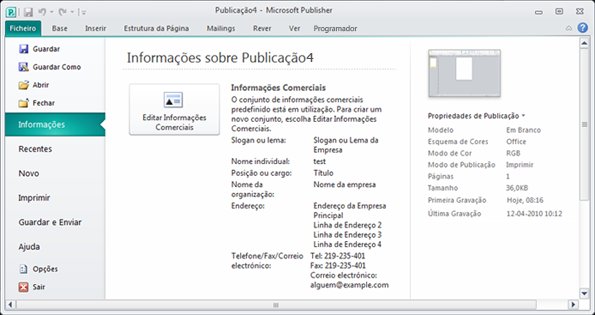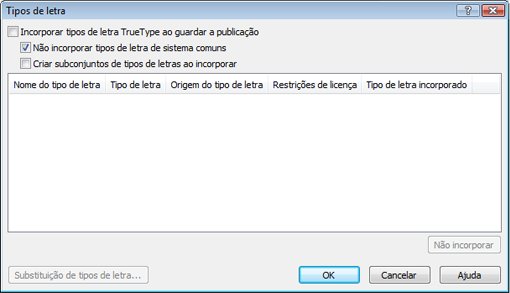Importante: Após outubro de 2026, o Microsoft Publisher deixará de ser suportado. Os subscritores do Microsoft 365 deixarão de ter acesso. Saiba mais sobre a descontinuação do Publisher.
A vista backstage no Publisher, que é acedida ao clicar em Ficheiro > Informações inclui Informações Comerciais, Verificador de Design e Informações de Tipo de Letra Incorporados para a sua publicação. Pode criar, ver e editar o conjunto de informações comerciais para a sua publicação, executar o Verificador de Design para pré-visualizar potenciais problemas e correções para a sua publicação e gerir tipos de letra e substituição.
Os conjuntos de informações comerciais são grupos de informações personalizados, sobre uma pessoa ou uma organização que podem ser utilizados para preencher rapidamente locais adequados em publicações, como cartões de visita e panfletos.
O conjunto de informações comerciais pode incluir componentes como o nome, posição ou cargo de um indivíduo, nome da organização, endereço, números de telefone e fax, endereço de e-mail, slogan ou lema e logótipo. Pode criar o número de conjuntos de informações comerciais que quiser.
Criar um conjunto de informações comerciais
-
Clique em Informações de > de Ficheiros > Editar Informações Comerciais.
-
Selecione um conjunto de Informações Comerciais na lista pendente ou clique em Novo.
-
Na caixa de diálogo Criar Novo Conjunto de Informações Comerciais , introduza as informações que pretende, introduza um nome na caixa de texto Nome do conjunto de informações empresariais e, em seguida, clique em Guardar.
-
Se quiser utilizar imediatamente o novo conjunto de informações na publicação, clique em Atualizar Publicação na caixa de diálogo Informações Comerciais que é apresentada depois de clicar em Guardar.
Editar ou eliminar um conjunto de informações comerciais
-
Clique em Informações de > de Ficheiros > Editar Informações Comerciais.
-
Na caixa de diálogo Informações Comerciais , selecione o conjunto de informações que pretende editar ou eliminar.
-
Para editar o conjunto de informações, clique em Editar e, em seguida, no conjunto Editar Informações Comerciais , edite os campos que pretende alterar e, em seguida, clique em Guardar.
-
Para eliminar o conjunto de informações, clique em Eliminar e, em seguida, clique em Sim.
O painel de tarefas Do Verificador de Design listará todos os problemas de estrutura detetados na sua publicação, tais como elementos de estrutura que estão parcialmente fora da página, texto em excesso num bloco ou uma imagem que é dimensionada desproporcionalmente. Em alguns casos, terá a opção de escolher uma correção automática para estes problemas. Noutros casos, terá de corrigir o problema manualmente.
-
Clique em Informações do > de Ficheiros > Executar Verificador de Estrutura.
Para obter mais informações sobre o Verificador de Design, consulte: Verificador de Design.
Gerir tipos de letra incorporados
Incorporar os tipos de letra na publicação é uma das melhores formas de garantir que um tipo de letra está sempre disponível, mesmo que mova a publicação para um novo computador ou a leve para um serviço de impressão comercial.
Só pode incorporar tipos de letra TrueType e, em seguida, apenas se o licenciamento permitir a incorporação. Todos os tipos de letra TrueType incluídos no Publisher permitem a incorporação.
Os tipos de letra incorporados aumentam o tamanho do ficheiro da publicação, pelo que poderá querer limitar o número de tipos de letra que incorporou. Pode optar por incorporar todos os tipos de letra (com ou sem tipos de letra do sistema), apenas determinados tipos de letra individuais ou subconjunto de determinados tipos de letra.
Nota: O Publisher incorpora tipos de letra TrueType por predefinição quando utiliza o Assistente de Publicação e Publicação para preparar a publicação para um serviço de impressão comercial. Não precisa de o selecionar na caixa de diálogo Tipos de Letra antes de executar o assistente.
Incorporar todos os tipos de letra TrueType
Quando incorpora os tipos de letra na publicação, os tipos de letra comuns do sistema não são incluídos nos tipos de letra incorporados porque é provável que estejam instalados na maioria dos outros computadores. Pode optar por incorporar os tipos de letra do sistema. (Por exemplo, pode optar por incorpotá-los quando souber que alguém que trabalha com a sua publicação não tem acesso aos mesmos.)
-
Clique em Informações de > de Ficheiros > Gerir Tipos de Letra Incorporados.
-
Na caixa de diálogo Tipos de Letra, selecione a caixa de verificação Incorporar tipos de letra TrueType ao guardar a publicação .
-
Para incorporar tipos de letra do sistema, desmarque a caixa de verificação Não incorporar tipos de letra comuns do sistema .
Nota: Se o Publisher o notificar de que utilizou tipos de letra que não podem ser incorporados, clique em OK. Contacte o serviço de impressão comercial para se certificar de que o serviço tem acesso aos tipos de letra que não foram incorporados. Se o serviço de impressão não tiver acesso a estes tipos de letra, terá de discutir a utilização de tipos de letra substitutos na publicação.